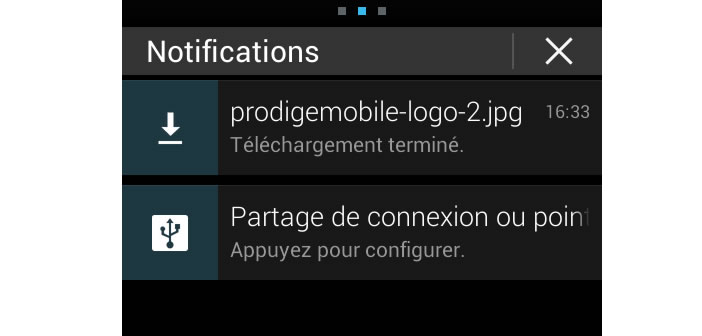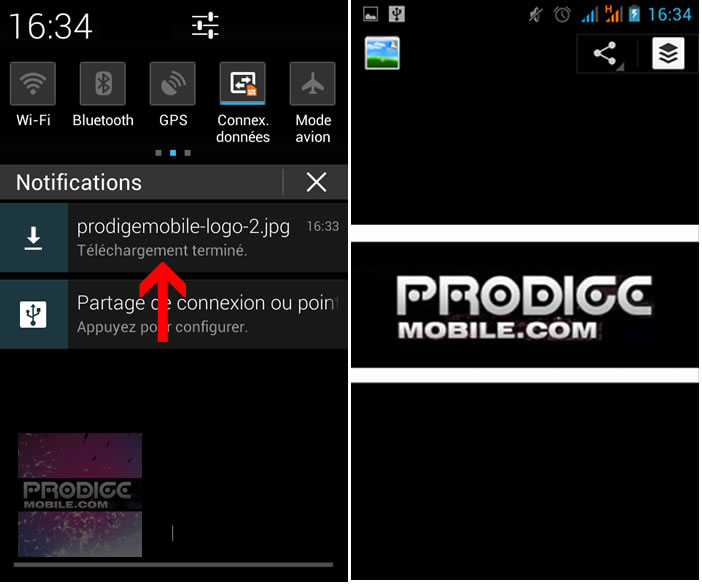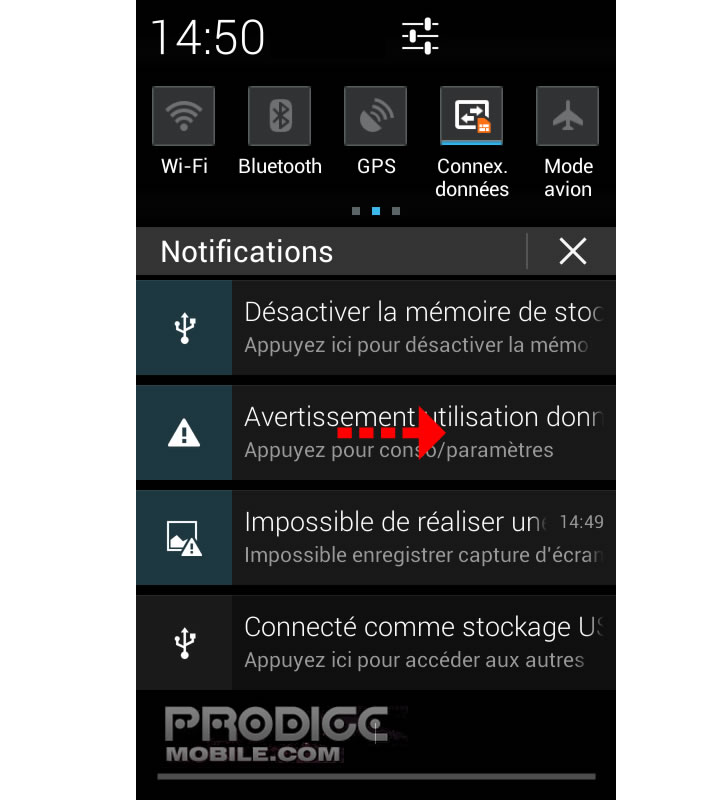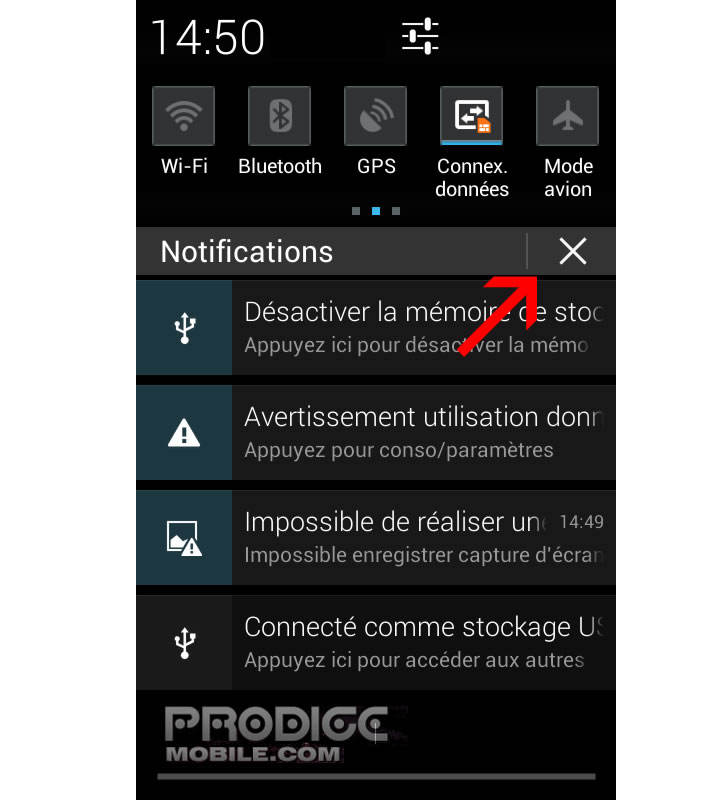Les notifications servent à informer les utilisateurs d’un événement comme par exemple l’arrivée de nouveaux messages, les appels manqués, les likes obtenus sur Facebook mais aussi les mises à jour des applications. Elle sont regroupées dans le volet de notification accessible en faisant glisser son doigt du haut vers le bas de l’écran.
Consulter une notification
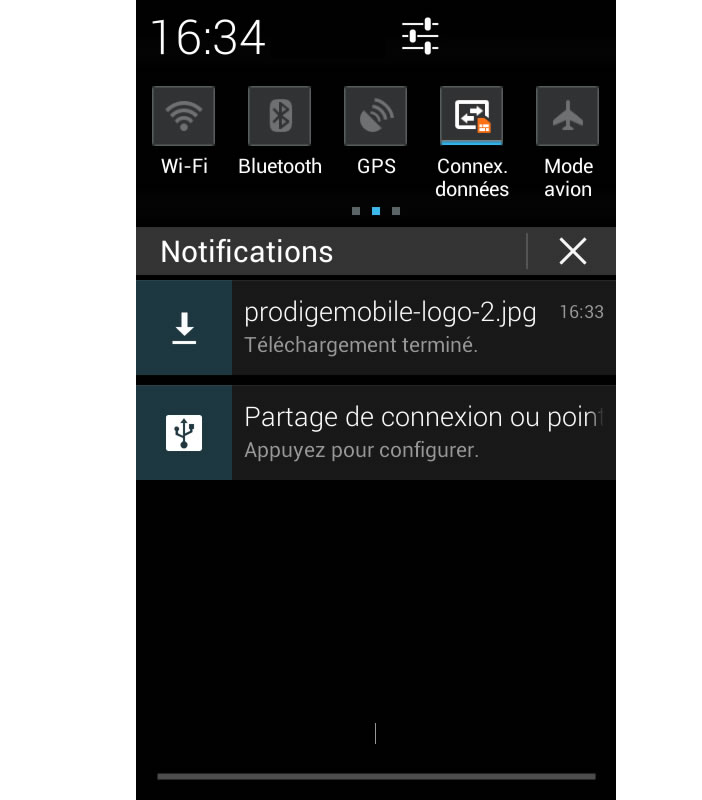
Par exemple en cliquant sur la notification d’un SMS, vous aurez accès à l’intégralité d’un message. Autre cas de figure. Vous venez de télécharger une image sur un site web. En cliquant sur l’alerte depuis le volet de notification, l’image s’ouvrira directement dans l’application Galerie.
Supprimer une alerte
Pour éliminer une alerte du volet de notification sans la consulter, il vous suffit de placer votre doigt sur celle-ci et de le faire glisser de la gauche vers la droite. L’alerte disparaît aussitôt de la liste.
Si vous recevez énormément de messages, d’appels vous risquez d’être vite submergé par les alertes. En cliquant sur le bouton Ignorer tout, vous pourrez éliminer toutes les notifications en une seule fois.